 プレビュー表示
プレビュー表示
 プレビュー表示
プレビュー表示メインの作業ウィンドウです。 計算を始める前に、最終的なレンダリングをリアルタイムで表示します。
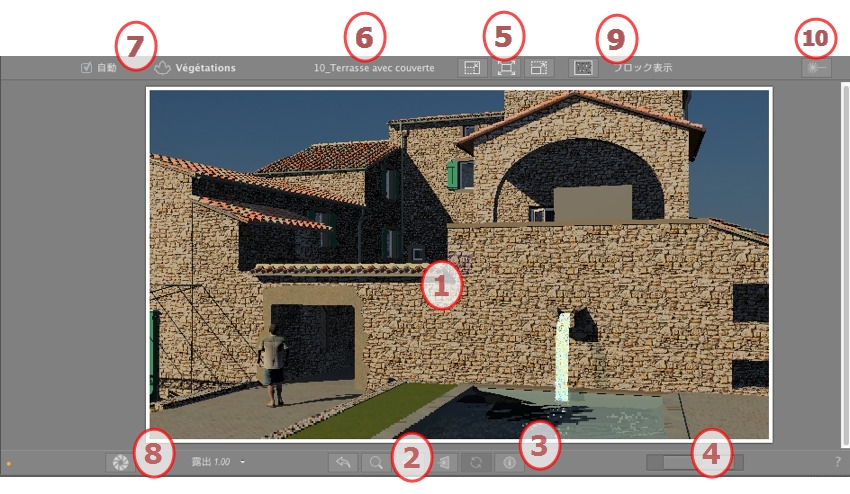
無効なアンチエイリアスを除き、レンダリングが行われた場合のシーンをリアルタイムに表示します。すべての変更はすぐに、反映されます。
左面から右面:戻る、ズーム、パン、向ける、および更新する。
 ビューを有効化したとき定義した位置に、カメラをリセットします。
ビューを有効化したとき定義した位置に、カメラをリセットします。
 カメラを移動します (長方形で定義されたゾーン)。Alt + Zoom キーで前へ移動します。
カメラを移動します (長方形で定義されたゾーン)。Alt + Zoom キーで前へ移動します。
 現在のカメラを移動して、シーンを移動します。
現在のカメラを移動して、シーンを移動します。
 カメラの向きがクリックした面に垂直になるようにします。
カメラの向きがクリックした面に垂直になるようにします。
 視点の位置 (視点、目標点、焦点距離、カメラ ロール) を保存します。 このツールは、全般設定で自動更新オプションが有効な場合のみに利用可能です。
視点の位置 (視点、目標点、焦点距離、カメラ ロール) を保存します。 このツールは、全般設定で自動更新オプションが有効な場合のみに利用可能です。
シーンをナビゲーションするには、プレビュー画面に固有のツールバー コマンド(ナビゲーション、ズーム、移動、正面ビュー)およびキーボードとマウスショートカットを使用します。
位置を調整するには、カーソルを使用します。また、サイズを調整するには、カーソルでマウスをスクロールします。
サイズを調整するには、スライダーでカーソルをスクロールさせます。 位置を調整するには、左または右にスライダーを動かします。
左面から右面:サイズの縮小、使用可能なワークスペースの調整、およびサイズの拡大。
視点で移動するためのドロップダウン メニュー
ドロップダウン メニュー:レイヤーをシーン内にドラッグ アンド ドロップした時の、オブジェクトの配置先です。
自動がチェックされている場合:
チェックが行われた場合、オブジェクトをシーン内にドラッグ アンド ドロップします。ドロップしたオブジェクトはそのタイプに応じて、あるいはこのタイプについてデフォルトのレイヤーがない場合は有効なレイヤーに応じて、レイヤーに入ります。
自動がチェックされていない場合:
チェックをオフにした場合、このオブジェクトのタイプについてデフォルトのレイヤーがない限り、シーン内にオブジェクトをドラッグ アンド ドロップする間、レイヤー ポップアップメニューで配置先のレイヤーが表示されます。
 ボタンが ON の際の自動ライティング。
ボタンが ON の際の自動ライティング。
優れたコントラストやシャープとともにカラーや輝度にうまく適合します。
プレビューの下部には、ISO およびシャッター スピード パラメーターが表示されます。これらの値は、新しい値を入力するか、カーソルをスライドさせることで変更できます。
ISO の範囲は 1 ~ 32,000 で、シャッター スピードの範囲は 1 ~ 16,000 です。
ボタンをクリックして、[ISO] と [露出] の 2 つのモードを切り替えてください。

ISO:感光面の感度を設定します。値の範囲は 1 ~ 32,000 です。シャッター スピード:露光時間を設定します。値の範囲は、1 ~ 16,000 です。

露光:値の範囲は 0 ~ 2 です。
 注意:これらのオプションは、視点のレンダリング パラメーターで利用可能です。
注意:これらのオプションは、視点のレンダリング パラメーターで利用可能です。
視点レンダリング パラメーターにおいて、アンビエント オクルージョン、エンハンスト スカイ、および、置き換えは、それらの効果を表示するのに時間がかかるため、プレビューに即座に表示されることはありません。これらを表示するには、[プレビューのリファイン] ボタンをクリックする必要があります。  ボタン.
ボタン.

OpenGL 表示:モデルは、リアルな光源、投影、透過性なしで、OpenGL により表示されます。ナビゲーションは非常に早いですが、質が落ちます。
面表示:カメラの移動中、モデルはピクセル化された直線と面の両方で表示されます。ナビゲーションは早くなります。
ブロック表示:カメラの移動中、モデルはシャープな直線とピクセル化された面で表示されます。ナビゲーションは遅くなりますが、精密さが増します。
自動切り替え OpenGL:カメラの移動中、モデルは、リアルな光源、投影、透過性なしで、OpenGL により表示されます。ナビゲーションは非常に早いですが、質が落ちます。
 注意:自動切り替え Open GL は、面によるレンダーあるいはブロックによるレンダーと組み合わせることができます。マウスを離すと、オプションによるレンダーが使用されます。
注意:自動切り替え Open GL は、面によるレンダーあるいはブロックによるレンダーと組み合わせることができます。マウスを離すと、オプションによるレンダーが使用されます。
スイッチ On /  Off
Off  により、レーザー効果の表示を切り替えます。レーザー ツールは、視点インスペクタで管理されます。
により、レーザー効果の表示を切り替えます。レーザー ツールは、視点インスペクタで管理されます。
|
Artlantis ユーザーズ ガイド:プレビュー ウィンドウ |
|
© 2016 Abvent www.artlantis.com |